
Tartalom
- 25 Rejtett iOS 7 Jellemzők Video
- Készítsen FaceTime hanghívásokat a készpénz mentése érdekében
- Jobb ne zavarja az opciókat
- Többszörös alkalmazások bezárása egyszerre a többfeladatos feladatoknál
- A hívások és a szöveg blokkolása az iOS 7-ben
- Az egyes App & Cut Them által használt adatok követése
- Készítsen több képet félig tört módban
- Okosabb frissítés
- Nagyítás a fényképezés közben
- Nagyobb alkalmazások letöltése az LTE alatt
- Gyalogos irányok beszerzése az Apple Térképen alapértelmezés szerint
- Videók megosztása a fotóáramban
- Gyors hozzáférés a Safari gombokhoz
- Kapcsolja be az automatikus alkalmazásfrissítéseket
- Hallgassa meg a kifejezett iTunes Radio & Discover Music programot
- Lásd: iMessage Time Stamps
- Húzzuk vissza a szinte bárhová
- Vezérlési beállítások a Siri segítségével
- Húzza fel az értesítések elvetéséhez
- Az iránytű szintén egy szint
- Az iOS 7 szövegének könnyebb olvasása
- Az ajándékkártyák szkennelése a fényképezőgéppel
- Változtassa meg a Siri hangját
- Oldalak létrehozása egy mappán belül
- Érintse meg az Idők és dátumok elemet az iMessage-ben az ütemezéshez
- Az iOS 7 ismeri a kedvenc helyeit
Ez az iOS 7.1 és iOS 7 tippek, trükkök és rejtett funkciók végső listája. Nézze meg a legjobb iOS 7 trükkök gyűjteményét, hogy minél többet szerezzen iPhone-ról és iPad-ről, valamint néhány iOS 7 rejtett funkcióját, amelyek segítenek abban, hogy többet kapjon a már eltöltött pénzért.
Az iOS 7 csodálatos új funkciókat gyűjt az iPhone, iPad és iPod touch készülékekhez, amelyeket az Apple kiemel a hirdetésekben és a honlapján, de rengeteg rejtett iOS 7 funkció is van, amelyek nem kerülnek ki a felhasználókra az iOS telepítése után 7.
Az iOS 7-et és az iOS 7.1-et több hónapig használjuk, hogy felfedezzük az összes rejtett funkciót, amelyek a menük mögött ülnek, és nem vágják le az Apple marketing csapatát.
Ezzel az iOS 7 tippekkel és rejtett funkciókkal a felhasználók megtanulják, hogyan juthatnak el többet az iPhone, iPad vagy iPod touch készülékeikről az új iOS 7 vagy iOS 7.1 szoftverrel.
Olvassa el: 41 Siri rejtett funkció
A felhasználóknak nem kell semmilyen tartozékot vásárolniuk, és nem kell pénzt költeniük az alkalmazásokra, hogy kihasználják ezeket a funkciókat. Mindezek az iOS 7 & iOS 7.1 funkciók készpénz nélkül is működnek, és néhányan még pénzt is megtakarítanak.
Az iOS 7 rejtett funkciók listája olyan funkciókat tartalmaz, amelyek nehezen találhatók meg, vagy hogy a legtöbb felhasználó önmagában nem fedezi fel. Nincs szükség iOS 7 jailbreak-ra, ami jó, mert még nem létezik jailbreak, és nincs szükség külön kód bevitelére, hogy bármit lehessen kinyitni. Csak ragadja meg az iPhone vagy iPad iOS 7-et, és megtanulja, hogyan juthat hozzá többet.
Olvassa el: Hogyan lehet jobb iOS 7 akkumulátor élettartammal
25 Rejtett iOS 7 Jellemzők Video
Itt van a 25 kevésbé ismert iOS 7 funkció, amit az iOS 7 használata óta találtunk, mivel az elmúlt néhány hónapban. A felhasználók telepíthetik az iOS 7 frissítést, hogy ezekhez a szolgáltatásokhoz ingyenesen hozzáférjenek. Néhány funkció csak az iPhone 5, iPhone 5c és iPhone 5s készülékeken fog működni, míg mások az összes iOS 7-et futtató eszközön fognak működni.
Készítsen FaceTime hanghívásokat a készpénz mentése érdekében
Az FaceTime Audio egy új iOS 7 funkció, amely a vezérlőközponthoz és a Spotlighthoz képest elég rejtett. Valószínűleg ismeri a FaceTime videohívásokat, amelyek lehetővé teszik, hogy az iOS és az OS X felhasználók WiFi és LTE-n keresztül videohívásokat kezdeményezzenek, és most már csak hanggal is megteheti.
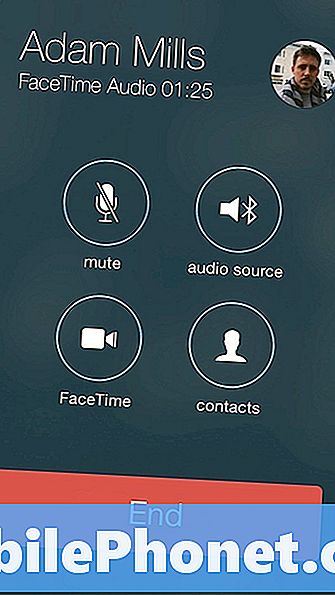
A FaceTime Audio iOS 7-ben jól hangzik.
Ez hatalmas, mert rengeteg alkalommal szeretne hívást kezdeményezni, de nem képes videocsevegést kezelni, és mert a hívás minősége sokkal jobb, mint a telefonon. Miközben a FaceTime Audio hívásokat kezdeményezi, a hívó úgy hangzik, mintha ugyanabban a szobában lennének, nem pedig egy papírzacskóban.
A felhasználók az iPhone, az iPad és az iPod touch készülékről érhetik el a FaceTime Audio hívásokat, amelyek lehetővé teszik a felhasználók számára, hogy lényegében az iPad és az iPod touch készülékeket telefonba kapcsolják, bár csak más Apple készülékeket hívhatnak.
Végül, a FaceTime Audio hívja ki a perceket, és használja a WiFi-t vagy az LTE-t, így nem megy át semmilyen perckorláton, vagy nem kell fizetnie a nemzetközi hívásokért.

A FaceTime Audio hívást a FaceTime melletti kis telefon ikon megnyomásával indíthatja el egy névjegyben, hozzáadhat egy FaceTime Audio kedvencet a gyakori hívókhoz, és még az iMessage-ben is választhatja azt.
Jobb ne zavarja az opciókat
Ha még nem kezdte el használni a Ne zavarja, az iOS 7 a tökéletes idő, hogy bekapcsolja ezt a mentésmentési funkciót.
Ne zavarja a hívásokat, szövegeket és riasztásokat bizonyos időpontokban vagy manuális bekapcsoláskor. A felhasználók többsége manuálisan használja a megbeszélést vagy vacsorát, és az éjszakai ütemterv beállítása.

Új nem zavaró lehetőségek az iOS 7-ben.
Ha valaki vészhelyzetben van, lehetőség van arra, hogy a hívás átjusson, ha egymás utáni hívás történik. A felhasználók bármikor megadhatják a kedvencek és a kapcsolattartó csoportok számára is.
Az új iOS 7 Do Not Disturb opció lehetővé teszi a felhasználók irányítását, amikor az iPhone még jobban zajt. Most a felhasználók kiválaszthatják az Állandó lehetőséget, és az iPhone csendes marad, ha zárolva van, vagy csak zárolva van, vagy válassza az Csak, amíg az iPhone le van zárva, és figyelmeztetést küld, ha az iPhone készüléket használja.
Ezen beállítások megváltoztatásához lépjen a Beállítások -> Ne zavarja -> Csend a képernyő alján.
Többszörös alkalmazások bezárása egyszerre a többfeladatos feladatoknál
Az iOS 7 multitasking teljesen új, jobban megnézheti az alkalmazásokat, ami azt mutatja, hogy mi történik egy alkalmazáson belül. Ez megkönnyíti az iOS 7 multitasking üzemmód indításakor kiválasztani kívánt alkalmazást. Érintse meg kétszer a kezdőgombot a Multitasking megnyitásához és a nemrég használt alkalmazások megtekintéséhez.

Zárjon be több alkalmazást egyszerre az iOS 7-en.
Az iOS 7 alkalmazásban könnyebb bezárni egy alkalmazást, mivel csak le kell csúsztatni, és az alkalmazás le van zárva. Amit talán nem tud, az, hogy több alkalmazást is fel lehet húzni, hogy egyszerre több alkalmazást lehessen bezárni. Megpróbál. Az alkalmazások leállnak a háttérben, de nem távolítják el őket.
A hívások és a szöveg blokkolása az iOS 7-ben
A nem zavaró tényezők nagyszerűek bizonyos időszakokra, de ha blokkolni szeretné a hívásokat vagy szövegeket az iPhone-on, szüksége van valamire. Az iOS 7-ben lehetőség van a hívások, szövegek és a FaceTime blokkolására egy adott névjegyről.

Hívások, szövegek és FaceTime blokkolása az iOS 7 rendszeren.
Ehhez menjen Kapcsolatok, nyissa meg a kapcsolatot aki megfertőzi magát lapozzunk az aljára és érintse meg a gombot Blokkolja ezt a hívót. Ez blokkolja őket a szöveg, a hívások és a FaceTime között. Most nem lehet egyetlen kommunikációs eszközt blokkolni.
Az egyes App & Cut Them által használt adatok követése
Az iOS 7-ben most láthatja, hogy mennyi adat használ minden iPhone vagy iPad alkalmazás, ami csodálatos hír a felhasználók számára a korlátozott adattervekről. Ezzel a rejtett iOS 7 funkcióval megtudhatja, hogy melyik alkalmazás használja túl sok adatot, és még több adatot is használhat.

Ellenőrizze az egyes alkalmazások által az iOS 7-ben használt adatokat.
Ehhez menjen a Beállítások -> Cellular -> Görgetés lefelé amíg meg nem jelenik az alkalmazások. Érintse meg a váltót jobbra az adatokhoz való hozzáférés kikapcsolásához.
A felhasználók azt is megnézhetik, hogy mennyi adatot használnak az iPhone 5-ek használata során személyes hotspotként a System Services görgetésével és megérintésével.
Készítsen több képet félig tört módban
Az Apple nagyban foglalkozik az iPhone 5-ös Burst Mode használatával, de az iPhone 5 tulajdonosok is kapnak egy kis frissítést, amely segíthet nekik, hogy túljuthassanak az elhúzódó féltékenységgel.
Az IOS 7-es iPhone 5-ös zárkioldó gomb lenyomásával másodpercenként három képet készítenek, ami messze van az iPhone 5s 10 másodperces másodpercétől. Az iPhone 5 nem választhatja ki a legjobb fotót, mint az iPhone 5-ös. Mégis, ez egy praktikus rejtett iOS 7 funkció.
Okosabb frissítés
A háttéralkalmazás frissítése az iOS 7 alkalmazásban az alkalmazásai intelligensebbek lehetnek a meglévő kapcsolat alapján, és végül meg kell tanulnia, mikor a legjobb idő az információk frissítésére.
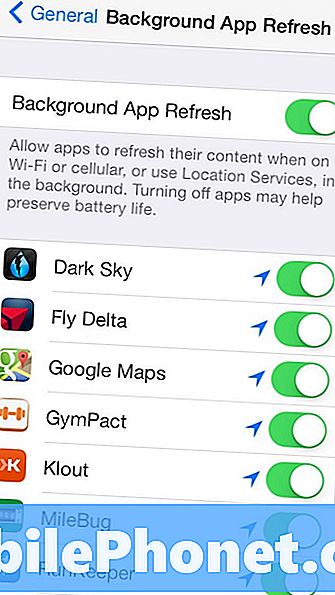
Az alkalmazások frissíthetik a háttérben az iOS 7 használatával, ezért nem kell várni a frissítéseket az alkalmazás megnyitása után.
Olvassa el: Hogyan lehet leállítani az iOS 7 alkalmazásokat a háttérben frissítésről
Sajnos a Háttér alkalmazás frissítése bekapcsolása csökkentheti az iOS 7 akkumulátor élettartamát. Ebben az esetben kikapcsolhatja vagy kikapcsolhatja az adott alkalmazásokat.
Nagyítás a fényképezés közben
Az iPhone 5 rejtett iOS 7 kamera funkciót is biztosít a videó számára. A felhasználók az iPhone 5-ös videó felvételével nagyíthatók a zoom gesztusával. Ehhez csak rögzítse a videót felvétel közben vagy a felvétel beállításakor.
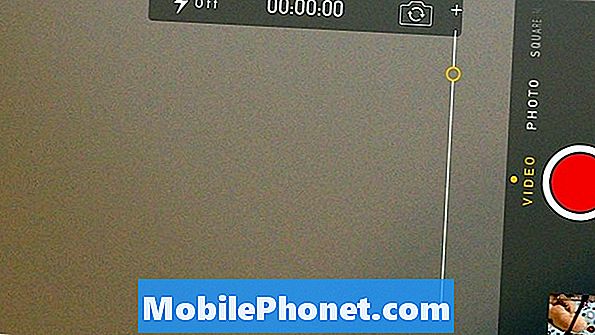
Zoom az iPhone 5-ös iOS 7-es videofelvétel készítése közben.
Ez egy praktikus funkció ahhoz, hogy közel maradjon egy olyan témához, aki távol van tőle, vagy hogy közelebb kerüljön egy játékhoz vagy sportjátékhoz. Ez nem működik iPad vagy iPhone 4S és iPhone 4 készülékeken.
Nagyobb alkalmazások letöltése az LTE alatt
Az Apple korlátozza az LTE-n keresztül telepíthető alkalmazások méretét annak érdekében, hogy megakadályozza a felhasználók adatátviteli határértékek átlépését, de néha csak akkor kell letölteni ezeket az alkalmazásokat, ha nagyok.
Az iOS 7 segítségével a felhasználók akár 100 MB méretű alkalmazásokat is letölthetnek, ami azt jelenti, hogy még könnyebben lehet játékokat és nagy alkalmazásokat is elérni. Csak győződjön meg róla, hogy nem fúj át semmilyen adathatáron.
Gyalogos irányok beszerzése az Apple Térképen alapértelmezés szerint
Ha többet séta a meghajtónál, az Apple Térképek gyalogos irányokat kínálnak alapértelmezett opcióként. Ez tökéletes egy nagy városban, autó nélkül, vagy a turisták számára gyalogosan utazók számára.
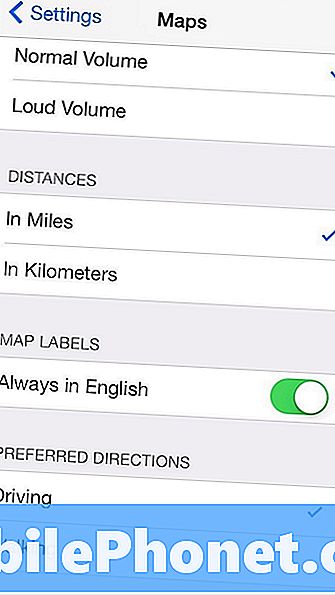
Alapértelmezés szerint járjon el az iOS 7-ben.
Menj Beállítások -> Térképek -> Görgessen le, és érintse meg a Gyalog. Ezzel a gyalogos irányok alapértelmezettként lesznek, de szükség esetén még mindig kiválaszthatja a vezetést a beállítások megváltoztatása nélkül.
Videók megosztása a fotóáramban
A Photo Stream egy nagyszerű iCloud funkció, amely lehetővé teszi, hogy megoszthasson egy fotógyűjteményt barátaival vagy családjával, és folyamatosan hozzáadja azt. A csapattagok használják, hogy megosszák a gyerekeikről és háziállatukról készült fotóikat azokkal, akiket ismerik, anélkül, hogy megterhelnék a Facebook barátokat.
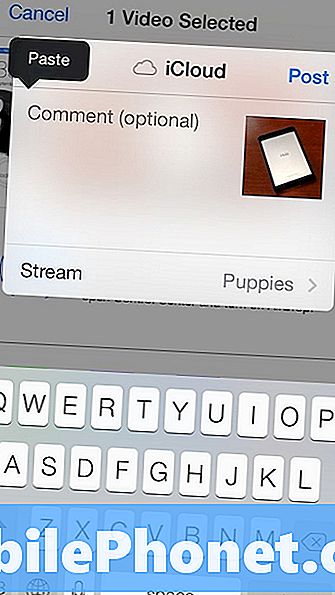
Videók megosztása a Photo Stream alkalmazásban az iOS 7 rendszeren.
Az iOS 7-ben a felhasználók most megoszthatják a videót, ami megkönnyíti a szülők számára, hogy megoszthassanak egy aranyos videót gyerekükről anélkül, hogy azt a világra küldték, hogy megnézhessék a YouTube-on vagy minden barátjukat a Facebookon.
Érintse meg a videót a Fotók App -> Érintse meg a Megosztás -> Érintse meg az iCloud -> Fotóstípust és jó vagy.
Gyors hozzáférés a Safari gombokhoz
Amikor elkezd görgetni a Safari alkalmazásban az iOS 7-ben, a címsor és az alsó gombok eltűnnek. Ez nagyszerű ahhoz, hogy egy kicsit több helyet kapjunk a böngészéshez, de túl messzire kell görgetnünk ahhoz, hogy visszatérjenek.
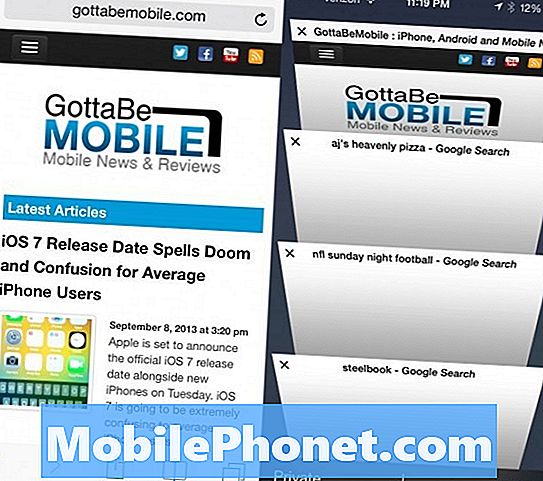
A Safari számos rejtett funkcióval rendelkezik.
A görgetés helyett érintse meg a képernyő legalsó szélét, és az opciók megjelennek, így a lapok, könyvjelzők és így tovább.
Kapcsolja be az automatikus alkalmazásfrissítéseket
Ha utál egy hatalmas jelvényt, ami azt jelzi, hogy az App Store-ban 57 frissítés vár, akkor bekapcsolhatja az automatikus alkalmazásfrissítéseket, és az iOS 7 letölti és frissíti az Ön alkalmazásait WiFi-n.
Olvassa el: Az automatikus alkalmazásfrissítések engedélyezése az iOS 7 rendszerben
Ez nagyszerű, ha nem bánja az alkalmazás frissítéséből eredő esetleges problémát. Ha egy olyan kritikus alkalmazással rendelkezik, amelyet egy frissítés megszakíthat, érdemes lehet ezt a funkciót kikapcsolni.
Hallgassa meg a kifejezett iTunes Radio & Discover Music programot
Ha az új ingyenes iTunes Radio alkalmazást használja a Zene alkalmazásban, akkor észre fogod venni, hogy az alapértelmezett állomások nem játszanak dalokat kifejezett dalszövegekkel. A bekapcsoláshoz kezdj el játszani egy állomást -> érintse meg a kis „i” -et egy körben a képernyő tetején, és a váltás engedélyezése egyértelmű kifejezések engedélyezése.
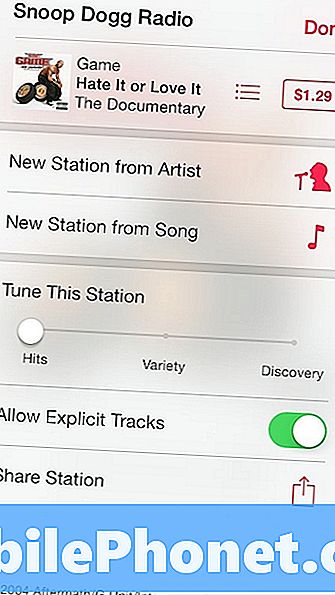
Hallgasson kifejezett számokat és finomhangolja az állomásokat az iOS 7 rendszerben.
Ezen a képernyőn is finomhangolhat egy állomást a találatok, a változatosság vagy a felfedezés érdekében. A találatokkal meghallgathatja az állomásnak megfelelő felső dalokat. Sokféle új zenét kapsz, és a felfedezés segít megtalálni az új művészeket, akik meghallgathatnak.
Lásd: iMessage Time Stamps
Amikor először megnézzük az iMessage beszélgetést, csak a régi üzenetek és az utolsó üzenet állapota jelenik meg, de egy kis trükk megmutatja, amikor küldött vagy kapott üzenetet.
Húzza jobbra balra a képernyőn, hogy megjelenítse az egyes üzenetek időbélyegeit. Ez akkor hasznos, ha a következő hívást vagy szöveget vitat meg, de elfelejti, amikor utoljára próbált.
Húzzuk vissza a szinte bárhová
Ahelyett, hogy megérintene volna egy hátsó ikonra, vagy megérinti a bal felső sarokban a beállításokat és az Apple Apps-t, húzza be a képernyő bal szélét.
Ez az egérmutató visszaadja az iMessages, a Settings, a Notes és a sok más alkalmazás működését. Ez is visszatér egy oldalra a Safari-ban, és az ellenkező irányú swipe egy oldalra lép.
Vezérlési beállítások a Siri segítségével
A Siri ki van téve a béta-ból, és bár a szolgáltatás még mindig nem tökéletes, a felhasználók sokkal többet tehetnek ezzel a funkcióval. Talán az egyik legszebb dolog a Siri beállításainak ellenőrzése.
Igen A Control Center gyors hozzáférést biztosít, de a felhasználók is kérhetik a Siri-t, hogy vezérelje a WiFi, a Bluetooth Airplane módot és még többet a még gyorsabb, hangvezérelt hozzáférés érdekében.
Húzza fel az értesítések elvetéséhez
Az értesítési bannerek újak az iOS 7-hez, egy nagyobb bannerrel, amely több információt tartalmaz. Jó, ha több információt olvashat az értesítésről, de sok alkalmazásban lefedheti a gombokat.

Csúsztassa fel az értesítéseket az iOS 7 rendszerben.
Egy értesítés elutasításához csak nyomja felfelé, és eltűnik. Az iOS 7 értesítési központjához egyenesen lefelé is léphet.
Az iránytű szintén egy szint
A Compass alkalmazás új megjelenést kap az iOS 7-hez, és az Apple új buborékszintet ad hozzá, amely lehetővé teszi, hogy a garázsban vagy otthon is használhassa azt.

Az iránytű az iOS 7 szintje is.
Nyissa meg az Iránytű alkalmazást, húzza oldalra, és hozzáférhet a buborék szinthez. Ez a legjobb megoldás anélkül, hogy eset lenne, ami némi dőlést jelenthet.
Az iOS 7 szövegének könnyebb olvasása
Az iOS 7 egy új skinnier betűtípust használ, amelyet néhány embernek nehézséget okoz az új betűtípus olvasása során. Az Apple megkönnyíti a betűtípust, és az iOS 7-en nagyobbá teszi.
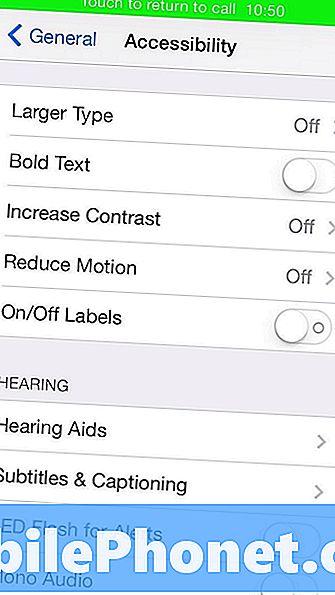
Az iOS 7 szövege könnyebben olvasható.
Menj Beállítások -> Általános -> Hozzáférhetőség -> Félkövér szöveg Be, hogy elinduljon.
Ha nagyobb szövegre van szüksége, menjen a Beállítások -> Általános -> Szövegméret és mozgassa a csúszkát a betűméret megváltoztatásához az iOS 7 alatt.
Az ajándékkártyák szkennelése a fényképezőgéppel
Egy hosszú iTunes ajándékkártya szám beírása az iPhone-ba fájdalom, és az IOS 7 használatával már nem kell többé.
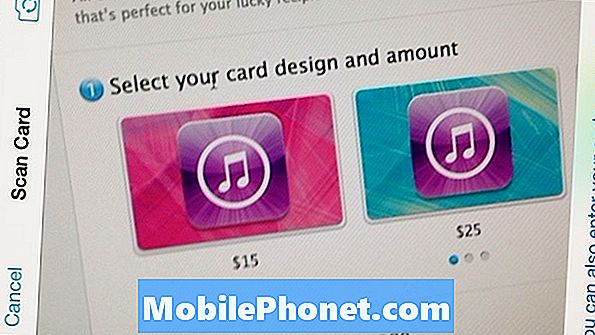
Szkennel egy ajándék kártyát az iOS 7 segítségével, hogy hozzáadja az iTunes-hoz.
Amikor az iTunes alkalmazásba megy, és érintse meg a Megváltás lehetőséget, akkor az iTunes ajándékkártya vonalkód beolvasásához érintse meg a Használati kamera lehetőséget. Csakúgy, mint az iPhoneban és a fiókjában.
Változtassa meg a Siri hangját
Ha a Siri női hangja miatt beteg, az Apple most már lehetővé teszi, hogy a Siri hangját férfi nyelvre változtassa a nyelv megváltoztatása nélkül.
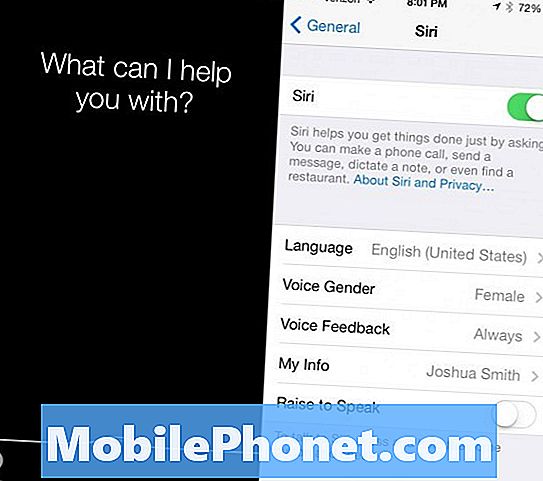
A Siri testreszabása az iOS 7 rendszerben.
Ugrás a Beállítások -> Általános -> Siri -> Hangnemű -> Férfi vagy Nő lehetőségre. Ez nem változtatja meg a Siri képességeit, és mindkét nemi hang a természetesebb kadenciával rendelkezik.
Oldalak létrehozása egy mappán belül
Az iOS 7-ben már nem korlátozódik néhány alkalmazás telepítésére egy mappába, ami sok és sok mappához vezetett. Most létrehozhat egy olyan mappát, amely több alkalmazást tartalmaz.
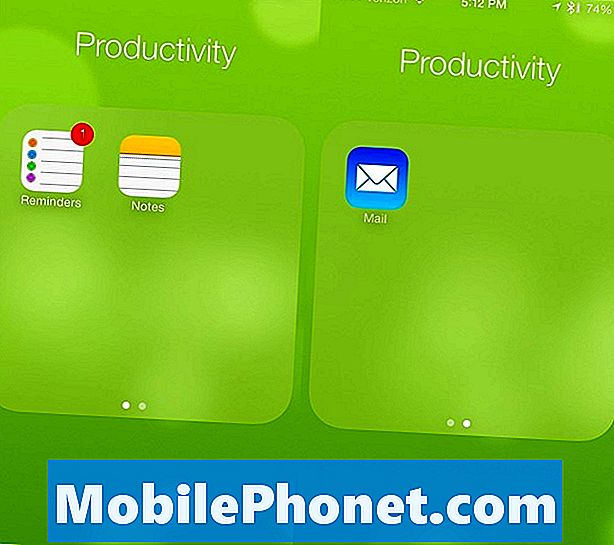
Helyezzen több oldalt egy mappába.
Az oldalak majdnem olyanok, mint egy új kezdőképernyő, és egy kis pontként jelennek meg a mappában, mint a kezdőképernyő jelzője. Ehhez nyisson meg egy mappát, majd húzza az egyik alkalmazást jobbra, amíg egy oldalra nem mozog. Több oldalt is létrehozhat, és az alkalmazások is szükség esetén új oldalra kerülnek.
Érintse meg az Idők és dátumok elemet az iMessage-ben az ütemezéshez
Ha az iMessage-t események és találkozók ütemezésére használja, akkor érintse meg az időt, a dátumot vagy a helyet a naptárhoz való hozzáadásához.

Gyorsan hozzon létre eseményeket az iMessage-től.
Még mindig ki kell töltenie néhány részletet, de ez egy egyszerű módja annak, hogy megbizonyosodjon arról, hogy nem felejt el egy eseményt, és megbízhatóbb, mint a Siri.
Az iOS 7 ismeri a kedvenc helyeit
Néhány nappal az iOS 7 után az új szoftver megtanulja a szokásait, beleértve a kedvenc helyeit is. Ez megjelenik az új értesítési központban, amely elmondhatja, hogy mennyi időbe telik az otthoni vezetés vagy a munka.

Az iOS 7 ismeri a kedvenc helyeit.
Ezt ki lehet kapcsolni, de valóban örömmel látunk változásokat az eltelt időben, ami elvezet minket a közlekedési problémákhoz vagy balesetekhez.


